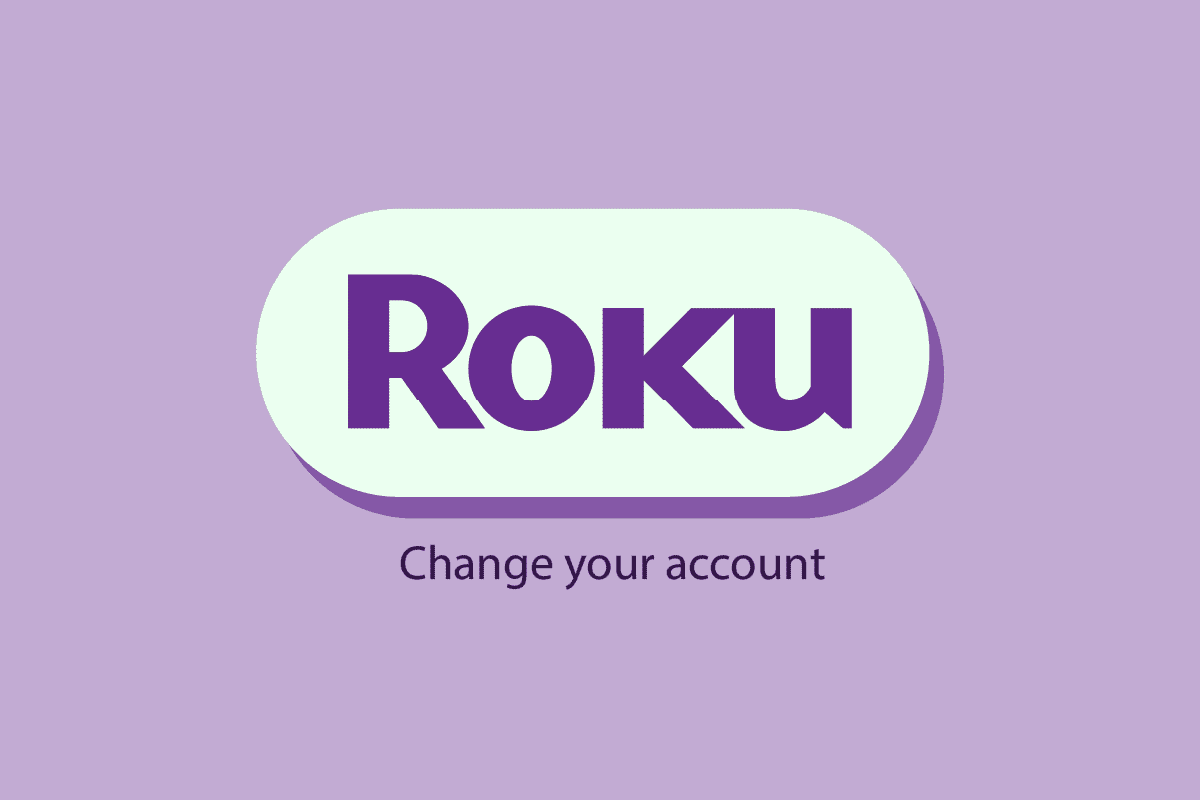
Roku là một công ty phần cứng và phần mềm của Mỹ chuyên sản xuất các thiết bị phát trực tuyến. Nếu sở hữu TV hoặc thiết bị Roku, bạn sẽ cần có tài khoản Roku để bắt đầu. Nếu bạn đã có tài khoản Roku và muốn thay đổi nó, bài viết này sẽ giúp bạn. Nó sẽ giúp bạn tìm hiểu cách thay đổi tài khoản Roku của mình và giải quyết các câu hỏi khác, chẳng hạn như bạn có thể có nhiều tài khoản trên một Roku không, cách chuyển đổi tài khoản trên Roku và cách thay đổi chủ sở hữu Roku của bạn. Vì vậy, hãy đi sâu vào!
Cách thay đổi tài khoản Roku của bạn
Roku sản xuất TV, thiết bị âm thanh, thiết bị phát video và các phụ kiện khác. Người dùng có thể xem tất cả các dịch vụ truyền phát video yêu thích của họ như Netflix, Vudu và nhiều dịch vụ khác ở một nơi. Bạn cần đăng ký hàng tháng để xem tất cả các chương trình, phim yêu thích của mình, v.v. Đọc tiếp để tìm hiểu cách thay đổi tài khoản Roku của bạn.
Bạn có thể có nhiều tài khoản trên một Roku không?
Không, bạn không thể có nhiều tài khoản trong một Năm. Bạn có thể liên kết nhiều thiết bị với một tài khoản nhưng không thể liên kết nhiều tài khoản với một thiết bị. Ngay cả khi bạn muốn thay đổi tài khoản hiện tại của mình sang tài khoản mới, bạn cần thực hiện khôi phục cài đặt gốc để xóa tài khoản hiện tại của mình. Bây giờ bạn đã biết liệu bạn có thể có nhiều tài khoản trên một Roku hay không.
Bạn có thể thêm một tài khoản khác vào Roku của mình không?
Có, bạn có thể thêm một tài khoản khác vào Roku của mình. Để thực hiện việc này, trước tiên bạn phải đăng xuất khỏi tài khoản trước đó trên thiết bị của mình, sau đó đăng nhập vào tài khoản mới. Bạn có thể liên kết tối đa 20 thiết bị với một tài khoản nhưng mỗi lần bạn chỉ có thể sử dụng một thiết bị.
Làm cách nào để tìm tài khoản Roku của tôi?
Để tìm tài khoản Roku của bạn, hãy làm theo các bước sau:
Lưu ý: Hoạt động với bất kỳ trình duyệt nào.
1. Nhấn nút Home trên điều khiển từ xa.
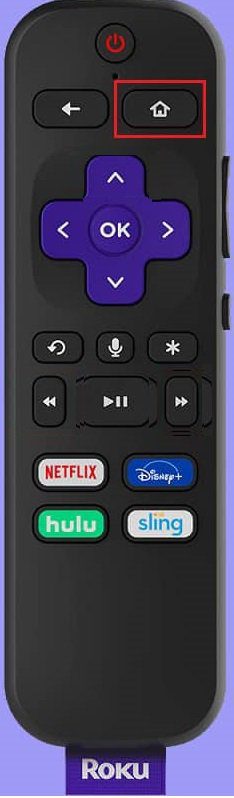
2. Cuộn xuống và chọn Cài đặt.
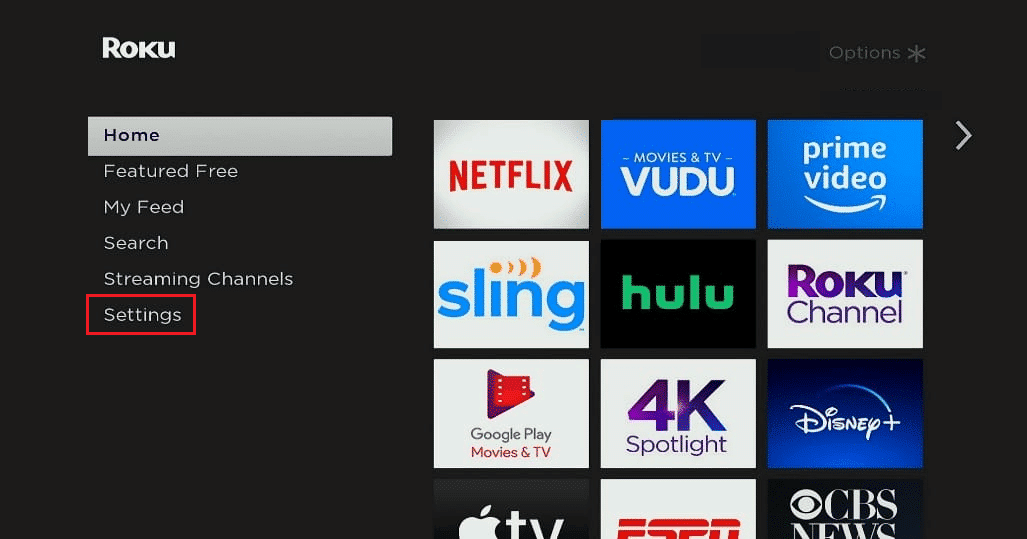
3. Chọn Hệ thống.
4. Chọn Thông tin để tìm địa chỉ email và mật khẩu của bạn.
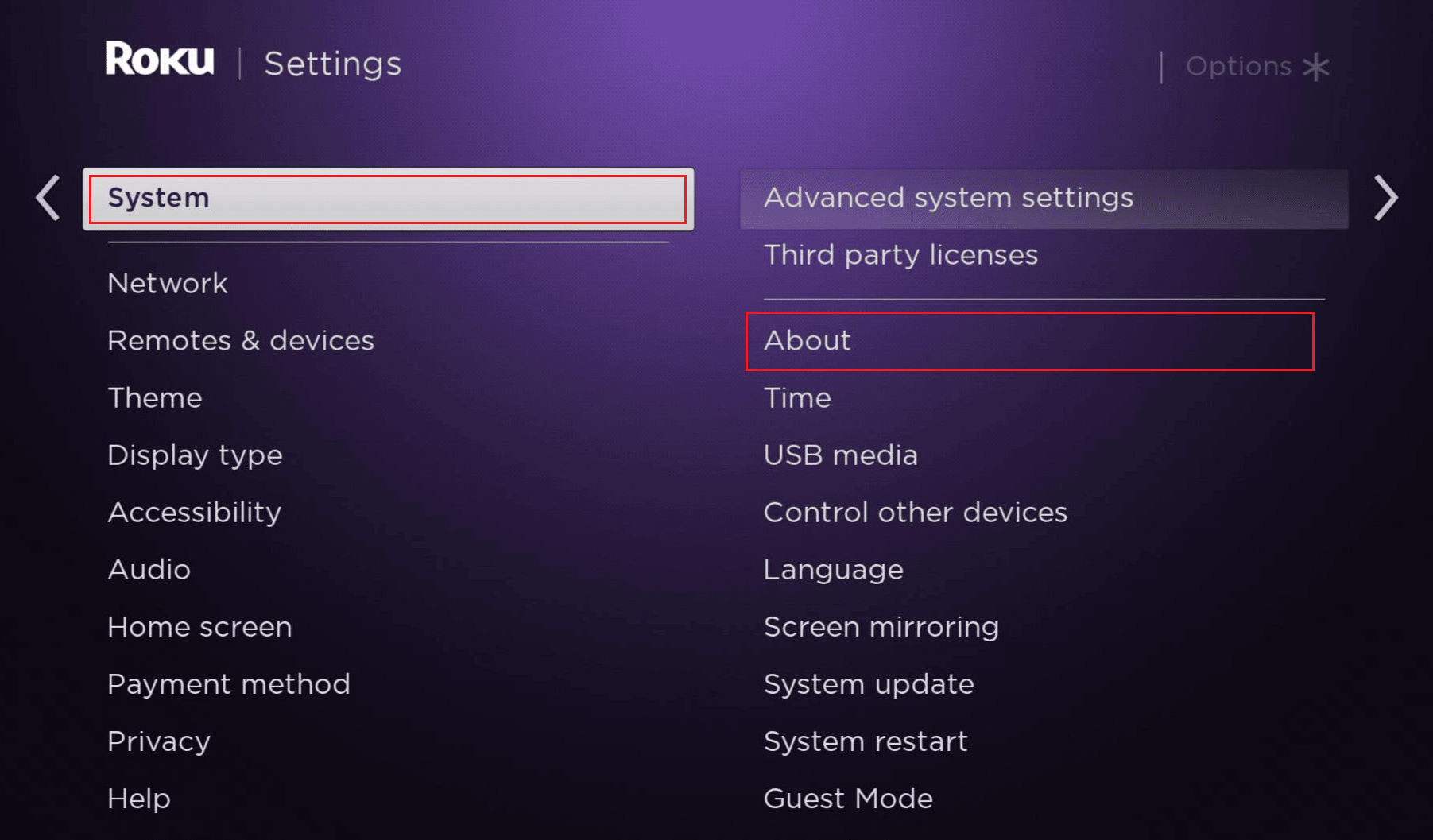
Làm cách nào để chuyển đổi tài khoản trên Roku?
Để thay đổi tài khoản Roku của bạn hoặc chuyển tài khoản sang Roku, trước tiên bạn cần khôi phục cài đặt gốc cho thiết bị của mình. Thực hiện theo các bước sau:
1. Trên điều khiển từ xa Roku, nhấn nút Home và chọn Cài đặt.
2. Bây giờ đi đến tùy chọn hệ thống.
3. Tìm và chọn Cài đặt hệ thống nâng cao.
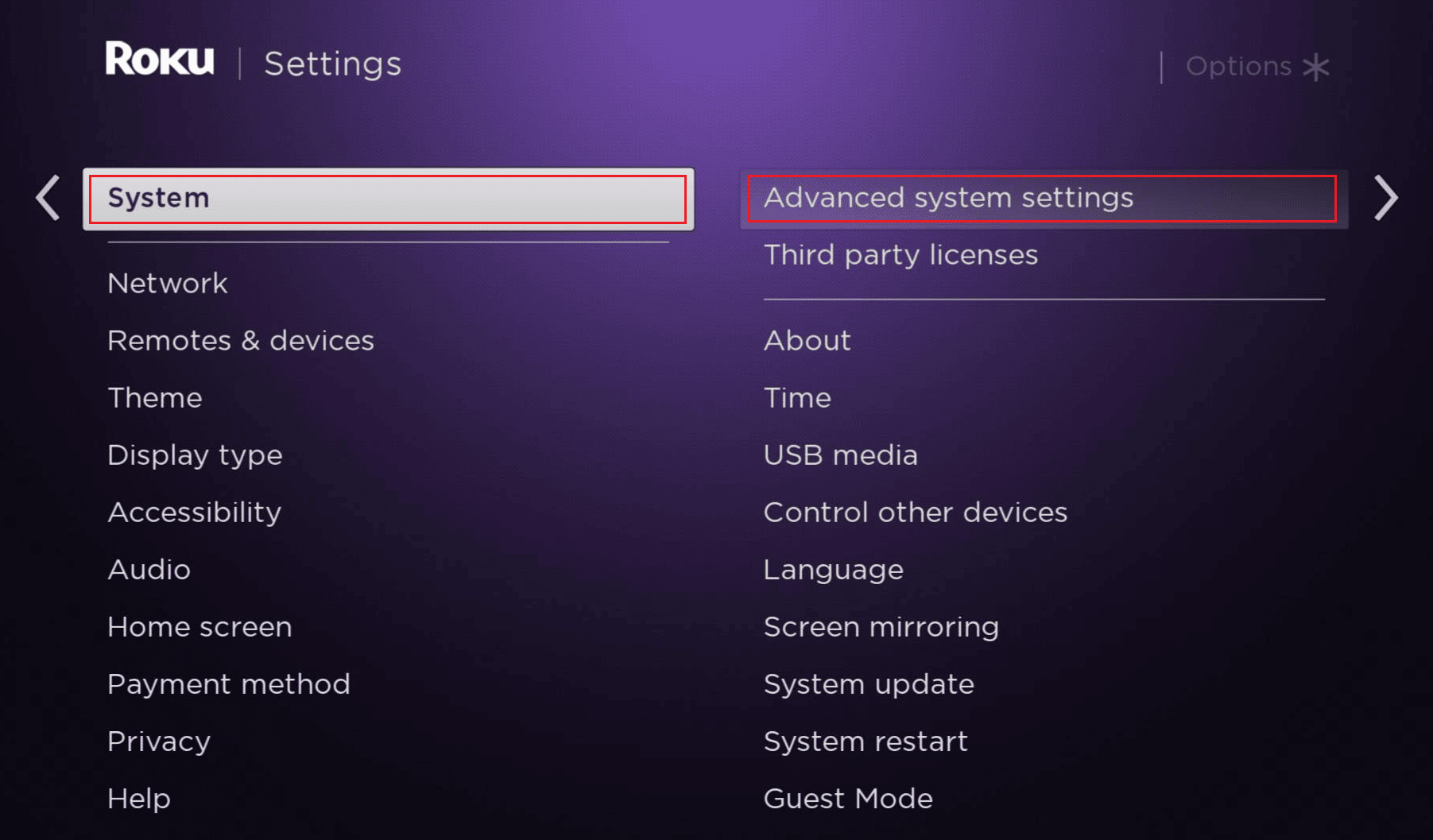
4. Sau đó chọn Khôi phục cài đặt gốc > Đặt lại tất cả về cài đặt gốc.
5. Thực hiện theo các hướng dẫn trên màn hình, nếu có.
6. Bật TV và thiết bị Roku của bạn.
7. Làm theo hướng dẫn trên màn hình cho đến khi mã xuất hiện trên màn hình.
8. Khi mã xuất hiện, hãy truy cập trang mã liên kết Roku và đăng nhập vào tài khoản của bạn trong trình duyệt.
9. Nhập mã xuất hiện trên màn hình TV và nhấp vào Gửi.
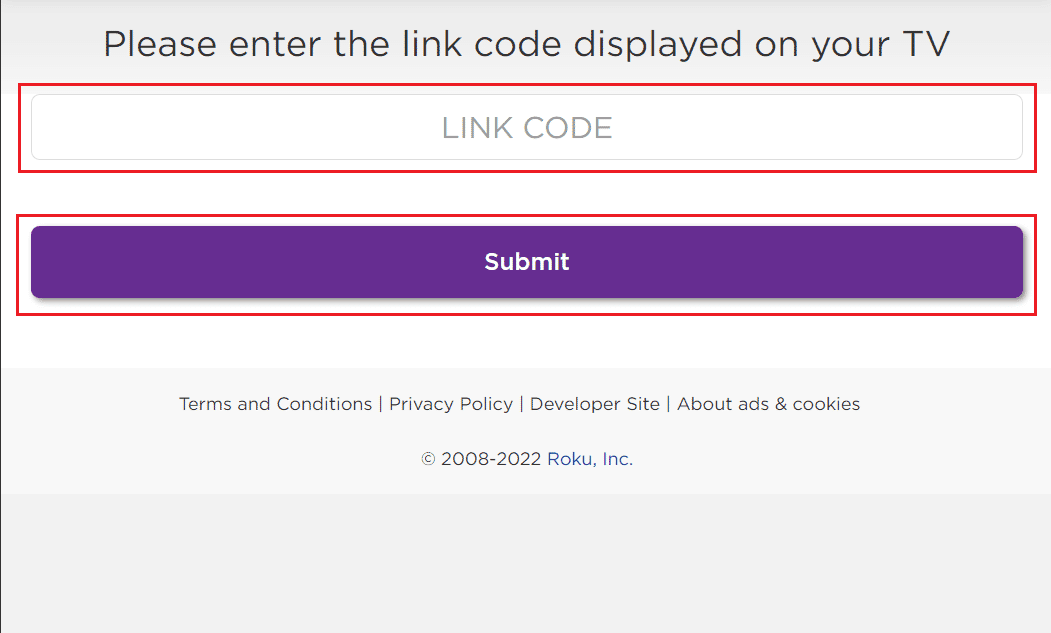
10 A. Nếu bạn chưa có tài khoản, hãy nhấp vào Không, tôi cần tạo một tài khoản và làm theo các bước tiếp theo.
10B. Nếu bạn đã có tài khoản, hãy nhấp vào Có, tôi đã có tài khoản và đăng nhập bằng thông tin đăng nhập của bạn.
Bây giờ, thiết bị của bạn đã được kết nối và bạn có thể bật thiết bị Roku và TV để cập nhật nội dung của tài khoản trước đó của mình.
Làm cách nào để thay thế Roku cũ bằng Roku mới?
Để thay thế Roku cũ của bạn bằng Roku mới, hãy làm theo các bước được liệt kê bên dưới. Đảm bảo bạn đã đăng xuất khỏi tài khoản của mình trên thiết bị cũ.
Làm cách nào để thay đổi tài khoản Roku của tôi?
Để tìm hiểu cách thay đổi tài khoản Roku của bạn, hãy làm theo các bước sau:
1. Nhấn nút Home trên điều khiển từ xa Roku.
2. Cuộn xuống để truy cập Cài đặt.
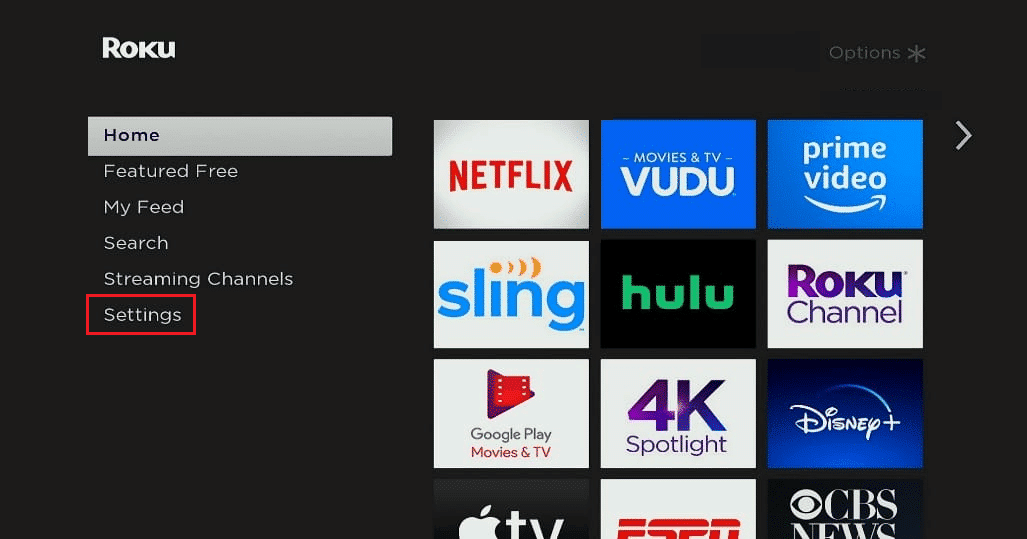
3. Chọn Hệ thống > Cài đặt hệ thống nâng cao > Khôi phục cài đặt gốc > Khôi phục cài đặt gốc.
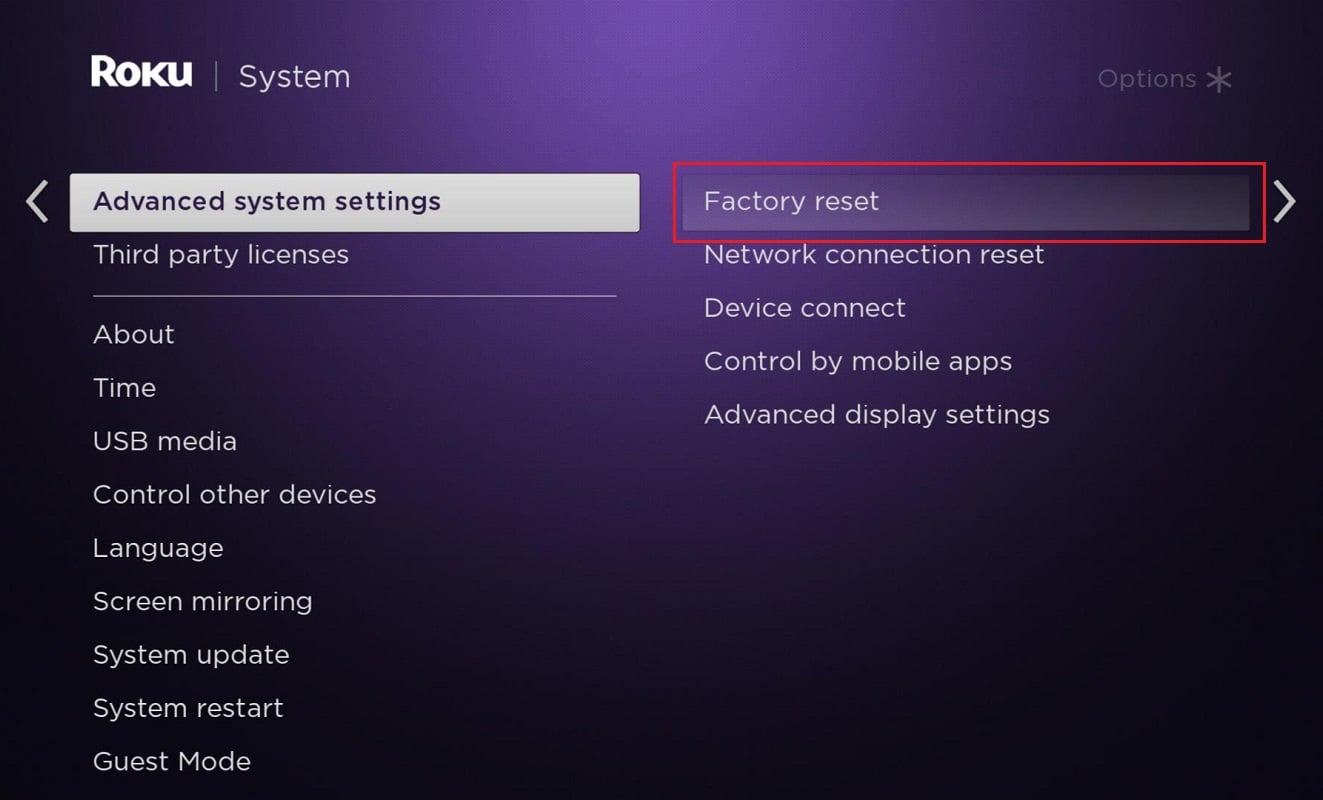
4. Thực hiện theo các hướng dẫn trên màn hình.
5. Bật Roku và TV của bạn và làm theo hướng dẫn trên màn hình cho đến khi mã xuất hiện.
6. Khi mã được hiển thị, hãy truy cập trang mã liên kết Roku và đăng nhập vào tài khoản của bạn trên trình duyệt.
7. Nhập mã trên màn hình TV và bấm Gửi.
8A. Nếu bạn chưa có tài khoản, hãy nhấp vào Không, tôi cần tạo một tài khoản, sau đó tiếp tục bước tiếp theo để tạo tài khoản. Sau đây là cách thay đổi tài khoản Roku bằng thiết bị Roku của bạn.
8B. Nếu bạn đã có tài khoản, hãy chọn Có, tôi đã có tài khoản. Sau đó nhập chi tiết đăng nhập của bạn.
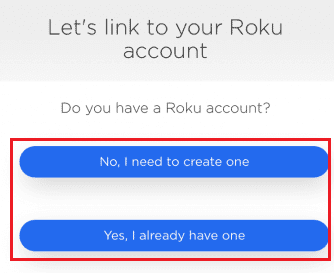
Thiết bị của bạn hiện đã được kết nối và bạn có thể sử dụng TV và thiết bị của mình để cập nhật nội dung của tài khoản trước đó.
Làm cách nào để thay đổi chủ sở hữu Roku của tôi?
Thay đổi chủ sở hữu thiết bị cũng giống như thay đổi hoặc chuyển đổi tài khoản sau khi khôi phục cài đặt gốc. Bạn có thể làm theo các bước trên để thực hiện thành công trên thiết bị Roku của mình.
Làm cách nào để liên kết tài khoản Roku mới?
Biết cách thay đổi tài khoản Roku của mình, bạn có thể liên kết tài khoản Roku mới của mình bằng cách thực hiện theo các bước sau:
1. Bật Roku và TV của bạn.
2. Làm theo hướng dẫn trên màn hình cho đến khi mã xuất hiện.
3. Khi mã được hiển thị, hãy truy cập trang mã liên kết Roku trong trình duyệt của bạn.
4. Nhập mã hiển thị trên màn hình TV và bấm Gửi.
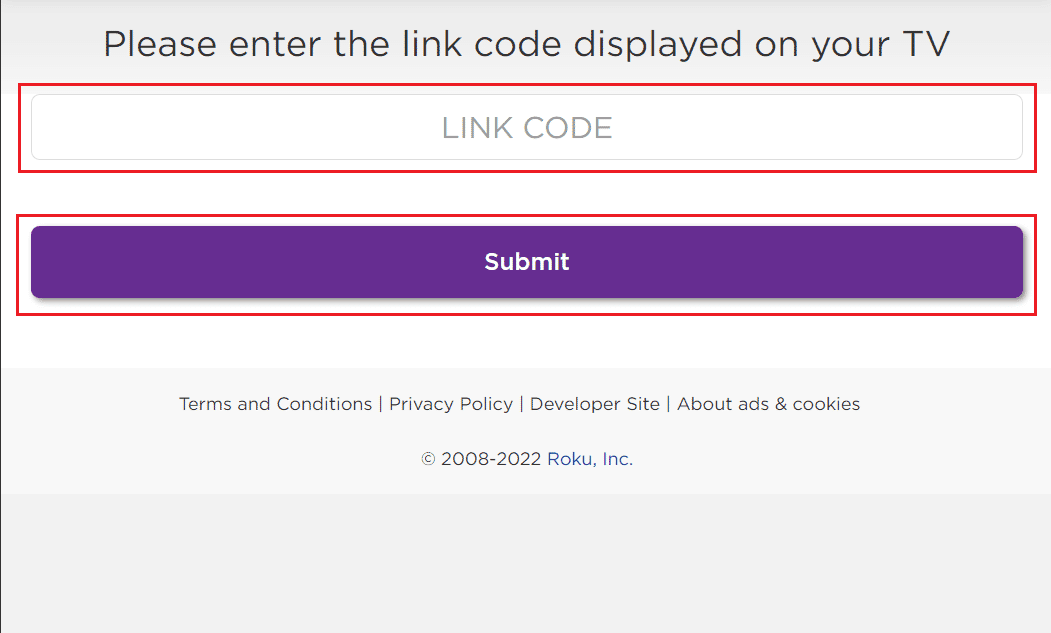
5. Nhấp vào Có, tôi đã có.
6. Nhập địa chỉ email và mật khẩu Roku của bạn rồi nhấp vào Đăng nhập.
7. Bây giờ thiết bị của bạn đã được kết nối. Làm theo hướng dẫn trên màn hình trên trang web và thêm kênh của bạn.
Đợi các kênh cập nhật trên thiết bị Roku của bạn. Sau khi hoàn tất việc thêm kênh, bạn đã sẵn sàng để bắt đầu. Đọc phần tiếp theo để tìm hiểu cách thay đổi tài khoản Roku của bạn.
Bạn có thể xóa tài khoản Roku của mình không?
Có, bạn có thể xóa tài khoản Roku của mình chỉ bằng cách đăng nhập vào tài khoản của mình. Không thể khôi phục tài khoản đã xóa. Tất cả các giao dịch mua và đăng ký bạn có sẽ bị xóa vĩnh viễn. Nếu bạn muốn quay lại, trước tiên bạn cần tạo một tài khoản mới.
Làm cách nào để đăng xuất khỏi tài khoản Roku trên TV của tôi?
Để đăng xuất khỏi tài khoản Roku trên TV, bạn cần khôi phục cài đặt gốc cho tài khoản Roku trên TV. Để làm điều này, hãy làm theo các bước dưới đây:
1. Nhấn nút home trên điều khiển từ xa Roku của bạn.
2. Sử dụng các nút điều hướng trên điều khiển từ xa để đi tới Cài đặt.
3. Chuyển đến Hệ thống > Cài đặt hệ thống nâng cao > Khôi phục cài đặt gốc.
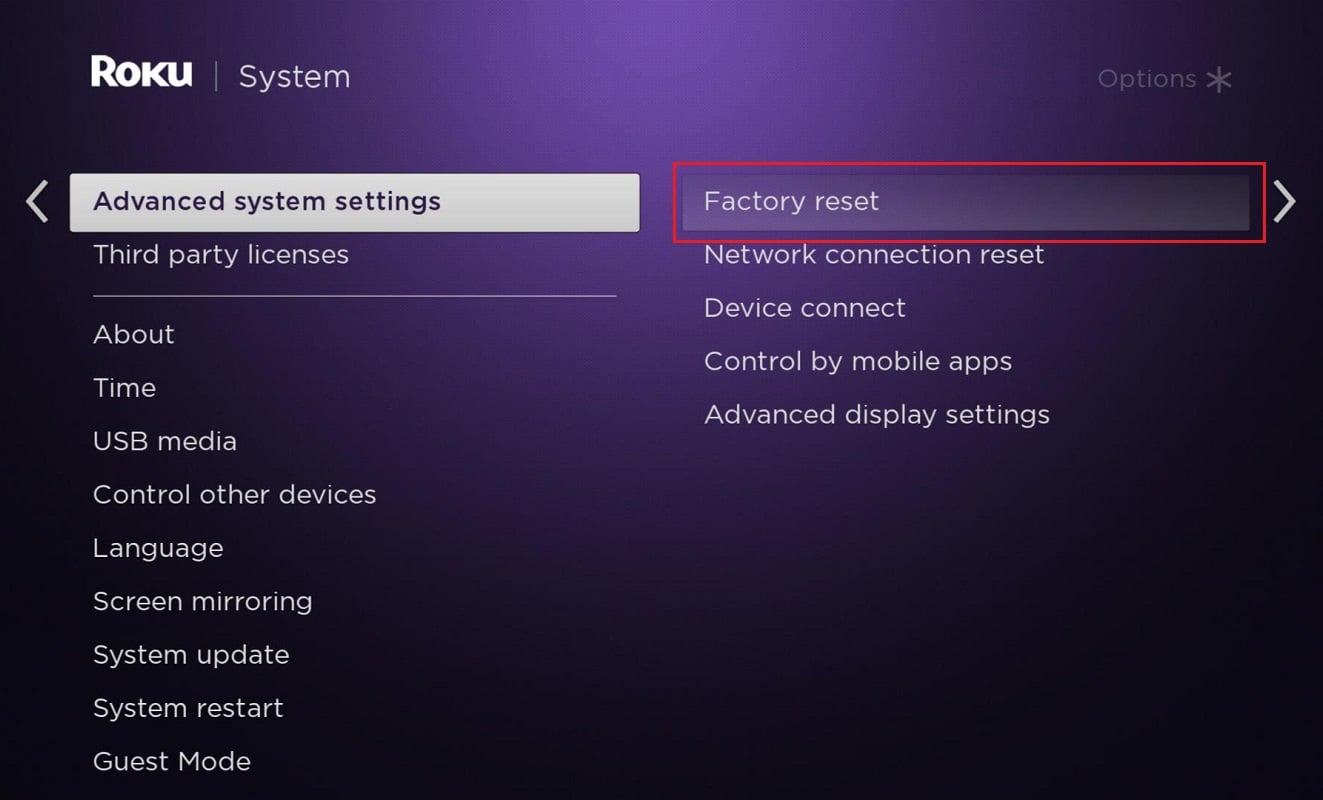
4. Sau đó chọn Đặt lại tất cả về cài đặt gốc.
5. Làm theo hướng dẫn trên màn hình để hoàn tất quy trình khôi phục cài đặt gốc.
Lưu ý: Bạn cũng có thể sử dụng thiết bị Roku của mình để thực hiện khôi phục cài đặt gốc. Chỉ cần nhấn và giữ nút Đặt lại trên thiết bị Roku của bạn trong khoảng 10 giây và sau một lúc, thiết bị sẽ tự động đặt lại và bật.
Bạn có thể sử dụng Roku của mình trong nhà của ai đó không?
Có, bạn có thể sử dụng Roku tại nhà của ai đó. Để thiết bị Roku hoạt động, bạn cần có thiết bị Roku, sau đó bạn có thể kết nối thiết bị này với cổng HDMI và kết nối Wi-Fi của TV. Dù bạn ở đâu trên thế giới này, tất cả những gì bạn cần là TV, thiết bị Roku và kết nối Wi-Fi và bạn sẽ có thể xem các chương trình và phim của mình mọi lúc, mọi nơi. Đọc bài viết này từ đầu để tìm hiểu cách thay đổi chủ sở hữu Roku của bạn.
***
Vì vậy, chúng tôi hy vọng bạn đã hiểu cách thay đổi tài khoản Roku và thay đổi chủ sở hữu Roku của mình bằng cách làm theo các bước chi tiết có thể giúp ích cho bạn. Bạn có thể cung cấp cho chúng tôi bất kỳ câu hỏi hoặc đề xuất nào về bất kỳ chủ đề nào khác mà bạn muốn viết một bài báo. Thả chúng vào phần bình luận bên dưới để chúng tôi tìm hiểu.
